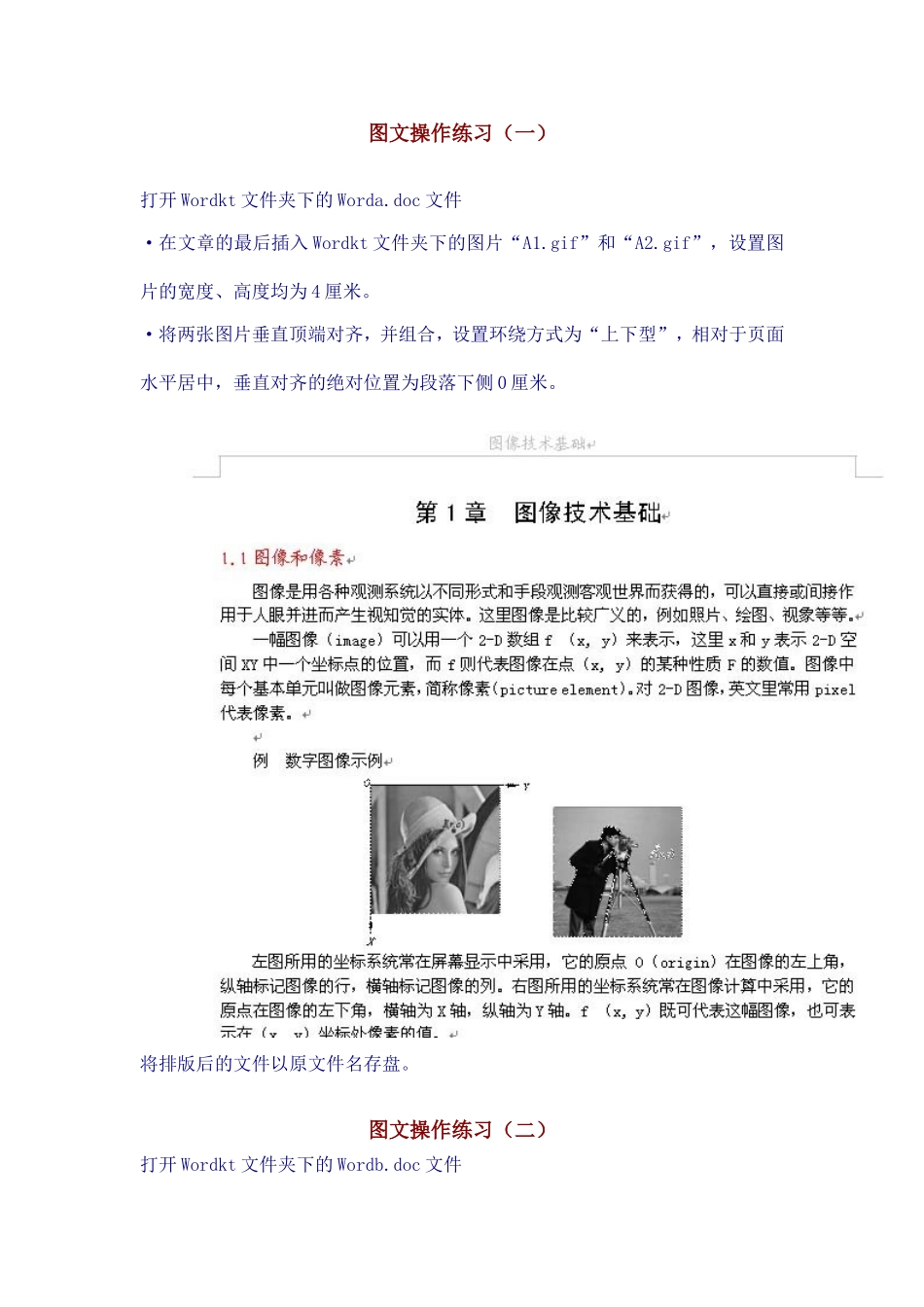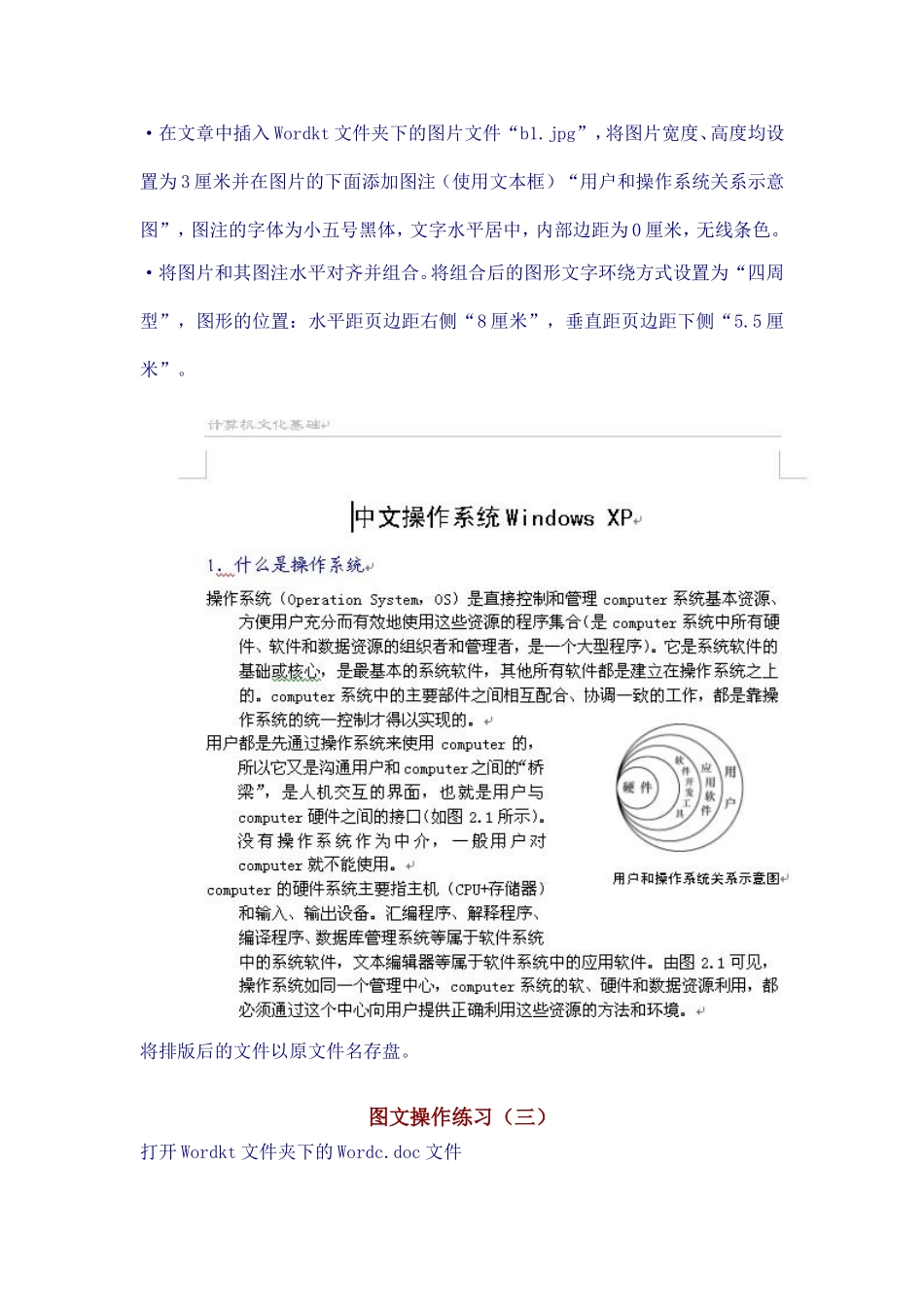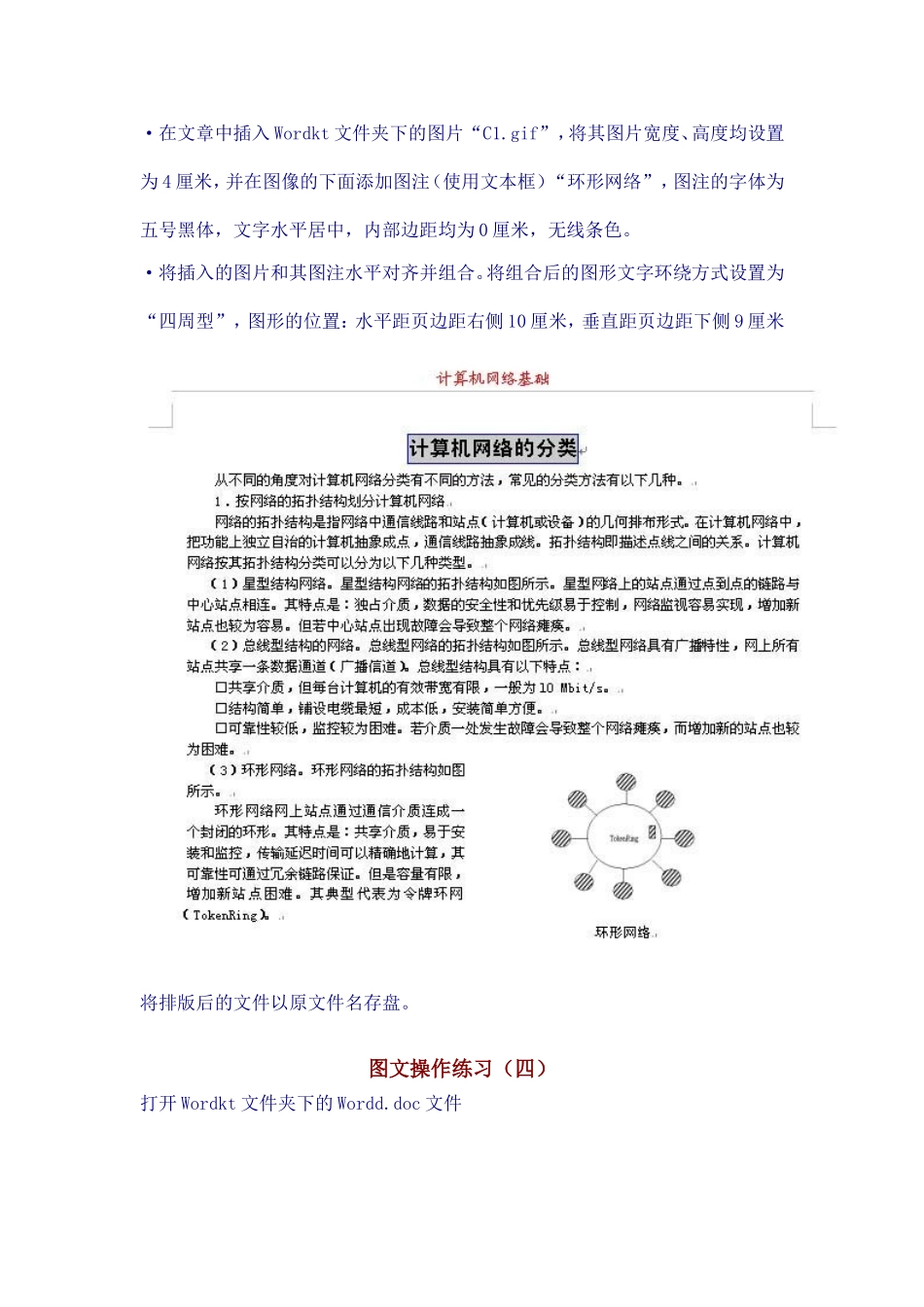图文操作练习(一)打开Wordkt文件夹下的Worda.doc文件·在文章的最后插入Wordkt文件夹下的图片“A1.gif”和“A2.gif”,设置图片的宽度、高度均为4厘米。·将两张图片垂直顶端对齐,并组合,设置环绕方式为“上下型”,相对于页面水平居中,垂直对齐的绝对位置为段落下侧0厘米。将排版后的文件以原文件名存盘。图文操作练习(二)打开Wordkt文件夹下的Wordb.doc文件·在文章中插入Wordkt文件夹下的图片文件“b1.jpg”,将图片宽度、高度均设置为3厘米并在图片的下面添加图注(使用文本框)“用户和操作系统关系示意图”,图注的字体为小五号黑体,文字水平居中,内部边距为0厘米,无线条色。·将图片和其图注水平对齐并组合。将组合后的图形文字环绕方式设置为“四周型”,图形的位置:水平距页边距右侧“8厘米”,垂直距页边距下侧“5.5厘米”。将排版后的文件以原文件名存盘。图文操作练习(三)打开Wordkt文件夹下的Wordc.doc文件·在文章中插入Wordkt文件夹下的图片“C1.gif”,将其图片宽度、高度均设置为4厘米,并在图像的下面添加图注(使用文本框)“环形网络”,图注的字体为五号黑体,文字水平居中,内部边距均为0厘米,无线条色。·将插入的图片和其图注水平对齐并组合。将组合后的图形文字环绕方式设置为“四周型”,图形的位置:水平距页边距右侧10厘米,垂直距页边距下侧9厘米将排版后的文件以原文件名存盘。图文操作练习(四)打开Wordkt文件夹下的Wordd.doc文件·在文章中插入Wordkt文件夹下的图片文件“D1.jpg”,将其图片大小设置为原尺寸的50%。·设置图片环绕方式为四周型,位置如下图所示。将排版后的文件以原文件名存盘。图文操作练习(五)打开Wordkt文件夹下的Worde.doc文件·在文章中插入Wordkt文件夹下的图片文件“E1.jpg”,将其图片大小设置为原始尺寸的30%,并在图片的下面添加图注(使用文本框)“伊瓜苏瀑布”,图注的字体为小五号宋体,文字水平居中,内部边距均为0厘米,无线条色。·将图片和其图注水平对齐并组合。将组合后的图形文字环绕方式设置为“四周型”,大小为高4.4厘米、宽为4.6厘米,图形的位置:水平距页面居中,垂直绝对位置距页面下侧11厘米。将排版后的文件以原文件名存盘。图文操作练习(六)打开Wordkt文件夹下的Wordf.doc文件·在文章中插入Wordkt文件夹下的图片文件“f1.jpg”,将图片设置为原尺寸2倍,并在图片下面添加图注(使用文本框)“黄石公园”,图注的字体为小五号仿宋体,文字水平居中,文本框高度0.6厘米,宽度为1.6厘米,无线条色,内部边距局为0厘米。·将图片与图注水平对齐并组合,将组合后的图形文字环绕方式为四周型,组合后对象大小设置为高度4.95厘米,宽度4.4厘米;图形的位置:水平距页面居中垂直距页边距下侧8.2厘米。将排版后的文件以原文件名存盘。